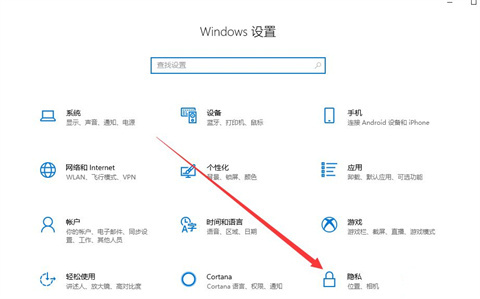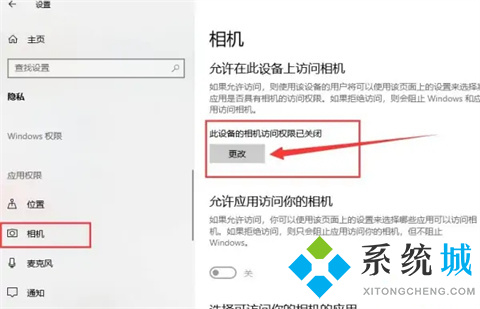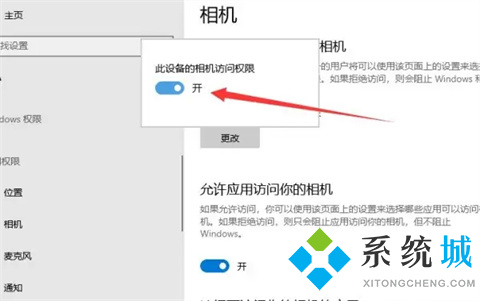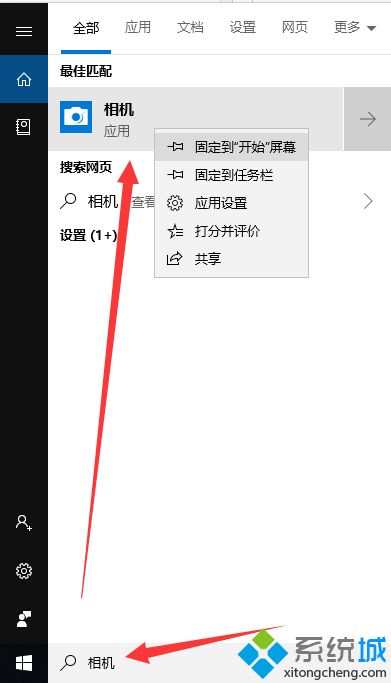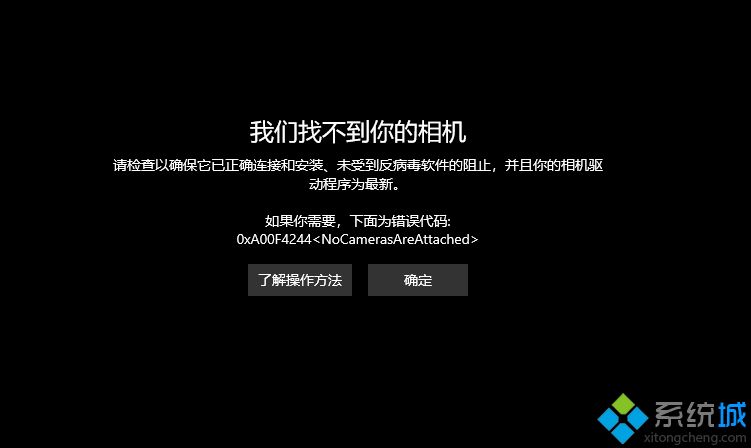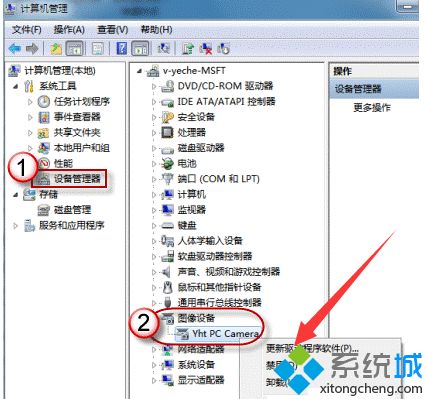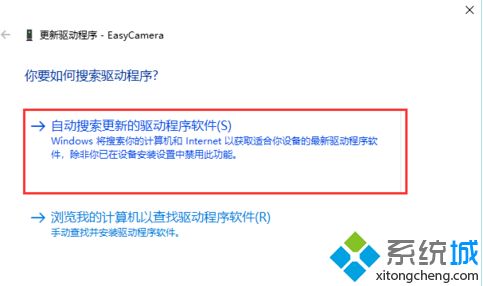电脑怎么打开摄像头?(电脑打开摄像头的操作步骤)
时间:2023-03-16 01:14 来源:未知 作者:小孙 点击:载入中...次
摄像头是我们进行视频通话的媒介,需要时通话软件会自行打开摄像头,平时用户很少打开摄像头,有些用户用户甚至从来没有开启过。有些用户反映自己在升级Win10系统后,在我的电脑中已经找不到摄像头选项了,电脑怎么打开摄像头呢?不清楚的朋友快来看看下面的具体操作步骤吧。
工具/原料 系统版本:win10 品牌型号:联想YOGA 710-14ISK-IFI
电脑怎么打开摄像头1、首先查看一下相机权限有没有开启。“win+i”快捷键打开设置窗口,这时候我们就可以看到隐私下方的相机了;
2、左侧栏找到相机,右侧我们就可以看到此设备的相机的访问权限已关闭,点击更改;
3、选择开启即可,下面就可以打开摄像头啦;
4、在小娜搜索框中输入相机,点击一下即可打开电脑摄像头。也可以右击,选择固定到开始屏幕或者任务栏哦;
5、因为我没安装摄像头,所以显示此界面。如果安装了摄像头还是不显示,最可能就是没有安装驱动;
6、右击此电脑,选择管理>>点击左侧的设备管理器>>展开图像设备>>右击设备名>>选择更新驱动程序软件;
7、选择自动搜索更新驱动程序,等待更新完成即可;
8、之后再打开相机就可以进行拍照了,点击上方的摄像机图标就可以进行录像啦。
总结: 1、首先查看一下相机权限有没有开启。“win+i”快捷键打开设置窗口,这时候我们就可以看到隐私下方的相机了; 2、左侧栏找到相机,右侧我们就可以看到此设备的相机的访问权限已关闭,点击更改; 3、选择开启即可,下面就可以打开摄像头啦; 4、在小娜搜索框中输入相机,点击一下即可打开电脑摄像头。也可以右击,选择固定到开始屏幕或者任务栏哦; 5、因为我没安装摄像头,所以显示此界面。如果安装了摄像头还是不显示,最可能就是没有安装驱动; 6、右击此电脑,选择管理>>点击左侧的设备管理器>>展开图像设备>>右击设备名>>选择更新驱动程序软件; 7、选择自动搜索更新驱动程序,等待更新完成即可; 8、之后再打开相机就可以进行拍照了,点击上方的摄像机图标就可以进行录像啦。
(责任编辑:ku987小孩) |